W DirectAdmin można utworzyć i skonfigurować listę wysyłkową tak, aby każda wiadomość wysłana na nią była wstrzymywana do zatwierdzenia przez moderatora. Tylko osoby posiadające odpowiednie uprawnienia (np. administratorzy) będą mogły wysyłać wiadomości bez konieczności akceptacji.
1. Utworzenie listy wysyłkowej w DirectAdmin
Aby utworzyć listę wysyłkową proszę kierować się instrukcjami z tego artykułu: https://www.kru.pl/knowledgebase/286/Jak-utworzyć-listę-wysyłkową-mailingową.html
2. Włączenie moderacji listy
W panelu listy wysyłkowej znajdziesz opcję „List Configuration” lub „Edit List Configuration” (ikonka ołówka).
Znajdź i ustaw:
-
Moderowane: Tak
-
Moderator: Mail Moderatora

-
Hasło Administratora: hasło_admina
- Potwierdź Hasło: hasło_admina
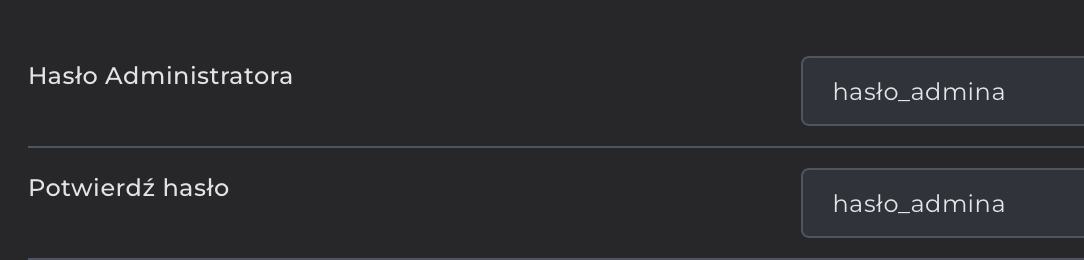
Po zapisaniu zmian każda wiadomość wysłana na listę będzie wymagała zatwierdzenia przez moderatora.
3. Jak działa moderacja
Gdy ktoś (np. uczestnik listy) wyśle wiadomość na adres listy, np.
testlista@twojadomena.pl — Majordomo nie rozsyła jej od razu.
Zamiast tego wysyła do moderatora komunikat o treści podobnej do:
"BOUNCE testlista@twojadomena.pl: Approval required: Invalid 'Approved:' header Non-member submission from [adres@domena.pl]"
To oznacza, że wiadomość została zatrzymana i czeka na akceptację.
4. Jak zatwierdzić wiadomość
Moderator otrzymuje powiadomienie o bounce’u.
Aby wiadomość została rozesłana na listę, trzeba ponownie wysłać oryginalnego maila (nie odpowiedź na komunikat bounce!) i dodać w jego nagłówkach linię:
Approved: hasło_admina
Przykładowa wiadomość e-mail z treścią oryginalnego maila:
To: testlista@twojadomena.pl
Subject: [Ogłoszenie] Spotkanie członków
From: moderator@twojadomena.pl
Approved: hasło_admina
"TREŚĆ ORYGINALNEJ WIADOMOŚCI"
6. Wyłączenie moderacji
Jeśli w przyszłości chcesz przywrócić normalne działanie listy (bez zatwierdzania wiadomości), wystarczy w konfiguracji listy zmienić:
Moderowane = Nie
i zapisać zmiany w DirectAdminie.
